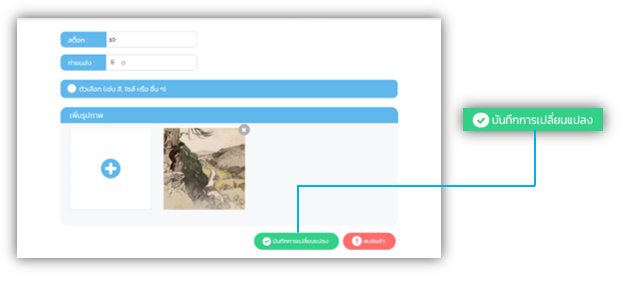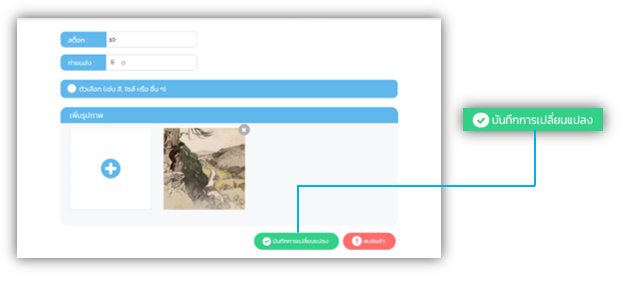คู่มือ Wewyn : เปลี่ยนรูปและรายละเอียดสินค้า
9 August 2017
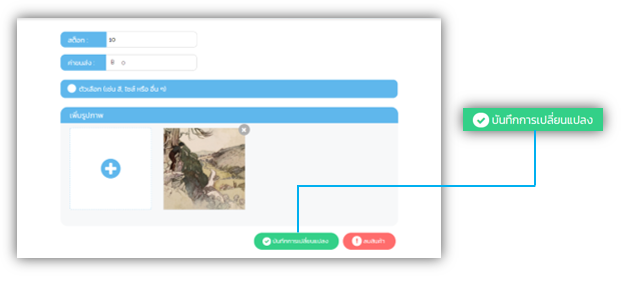
1. สามารถเปลี่ยนรูปแบบ และเปลี่ยนรูปภาพของสินค้า (Product) ได้ โดยคลิกที่ Product ในแท็บเมนู จะมีรูปแบบให้เลือกใช้มากมาย เพียงคลิกที่สินค้า (Product) ที่ต้องการ
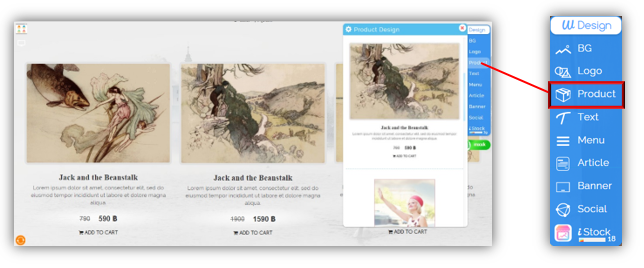
2. หลังจากนั้นลาก และวางในตำแหน่งของสินค้า (Product)
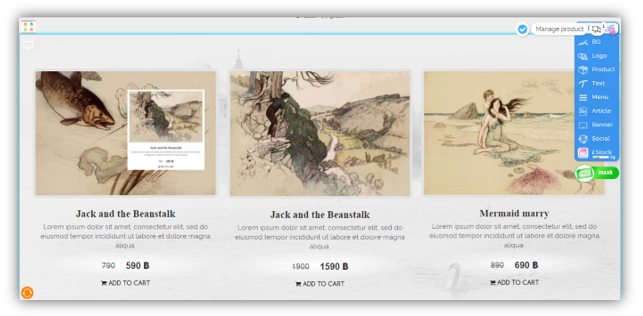
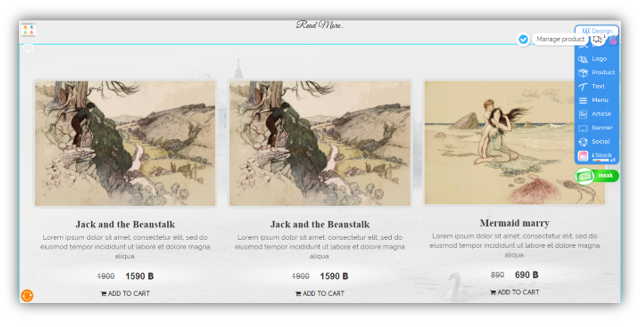
3. สามารถเปลี่ยนรูปของสินค้า (Product) ได้ โดยนำเมาส์ไปวางบนรูปจะมี  ปรากฏขึ้น
ปรากฏขึ้น 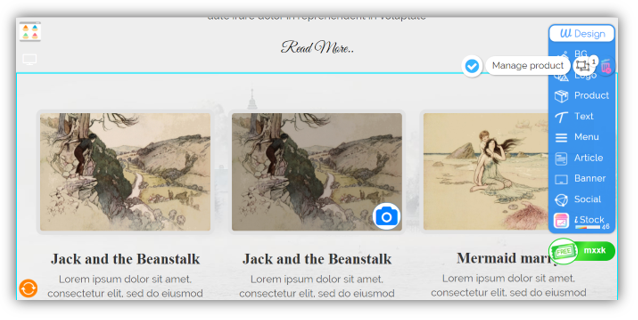
 ปรากฏขึ้น
ปรากฏขึ้น 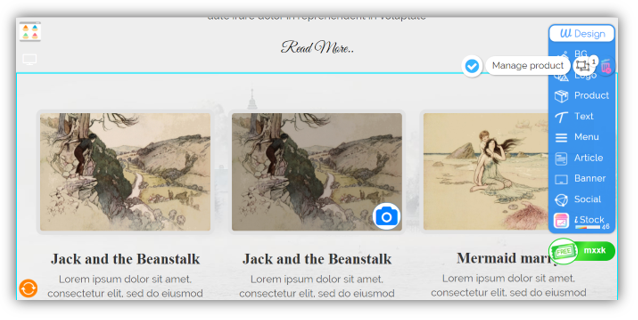
4. คลิกที่  จะสามารถเลือกรูปภาพที่มีอยู่ หรือเพิ่มรูปภาพใหม่จากเครื่องคอมพิวเตอร์ของคุณได้ โดยคลิกรูปเครื่องหมายบวก
จะสามารถเลือกรูปภาพที่มีอยู่ หรือเพิ่มรูปภาพใหม่จากเครื่องคอมพิวเตอร์ของคุณได้ โดยคลิกรูปเครื่องหมายบวก
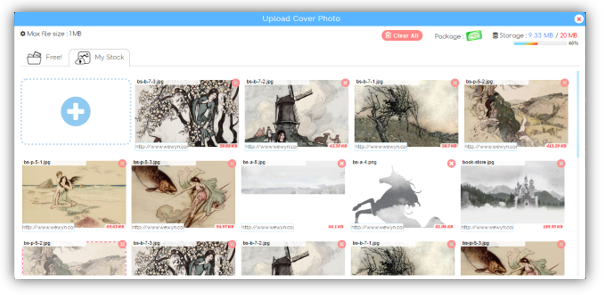
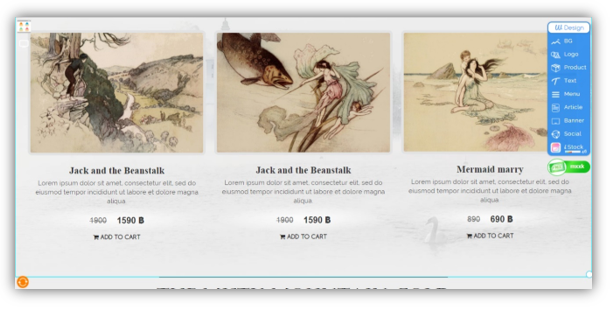
 จะสามารถเลือกรูปภาพที่มีอยู่ หรือเพิ่มรูปภาพใหม่จากเครื่องคอมพิวเตอร์ของคุณได้ โดยคลิกรูปเครื่องหมายบวก
จะสามารถเลือกรูปภาพที่มีอยู่ หรือเพิ่มรูปภาพใหม่จากเครื่องคอมพิวเตอร์ของคุณได้ โดยคลิกรูปเครื่องหมายบวก
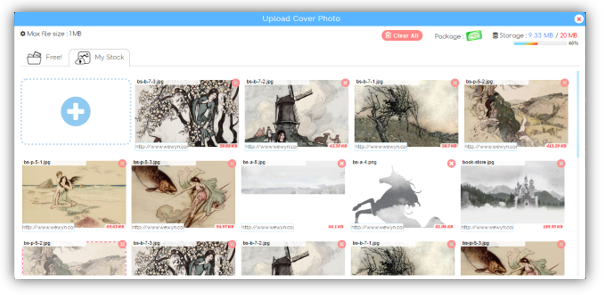
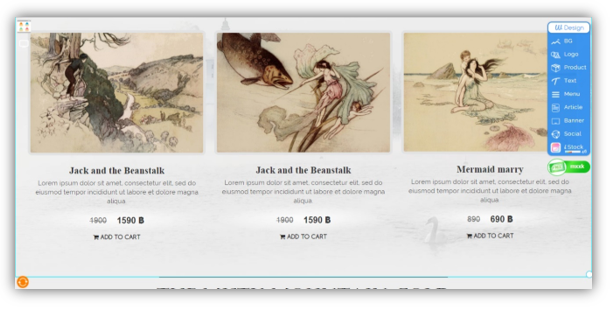
5. สามารถเปลี่ยน Title ของสินค้า เพียงคลิกที่ Title จะปรากฎกล่องข้อความมาให้ สามารถเปลี่ยนได้ทั้งข้อความ
ตัวอักษร (Font) ขนาดของตัวอักษร (Size) และ ๆ
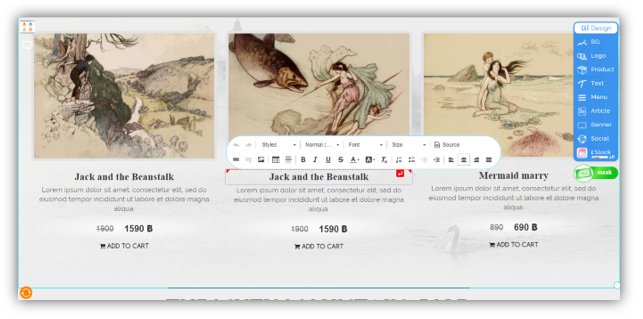
6. เมื่อเปลี่ยน Title ของสินค้าเสร็จให้คลิกรูปเครื่องหมายถูก ทางมุมบนด้านขวา เพื่อบันทึกข้อมูลที่ได้แก้ไข หรือเปลี่ยนแปลง 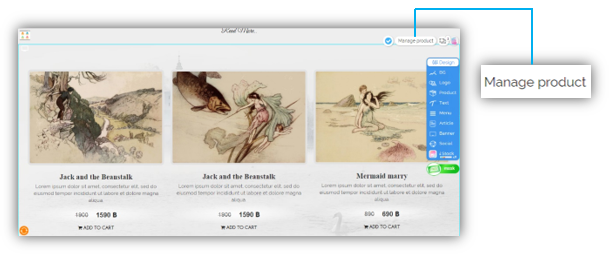
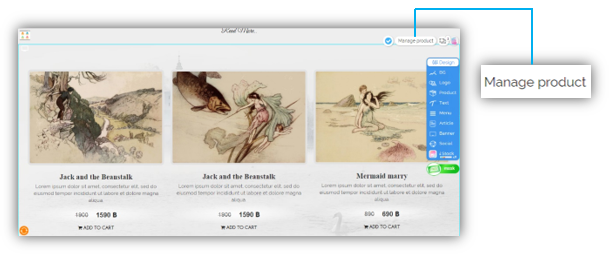
7. การเปลี่ยนรายละเอียดของสินค้า ให้คลิกที่ Manage product
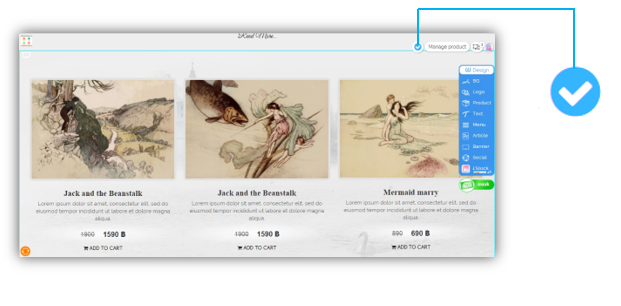
8. สามารถเพิ่มสินค้า (Product) ได้จาก Product Editor โดยคลิกที่เครื่องหมายบวก และลบ
หลังจากเพิ่มแล้วสามารถตั้งค่าคอลัมน์ (Column Setting) ได้
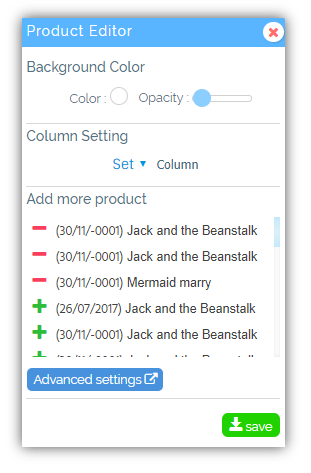
9. หลังจากเพิ่มสินค้า (Product) แล้ว สามารถคลิก Advanced settings 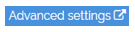 เพื่อเพิ่ม และแก้ไขรายละเอียดสินค้า
เพื่อเพิ่ม และแก้ไขรายละเอียดสินค้า 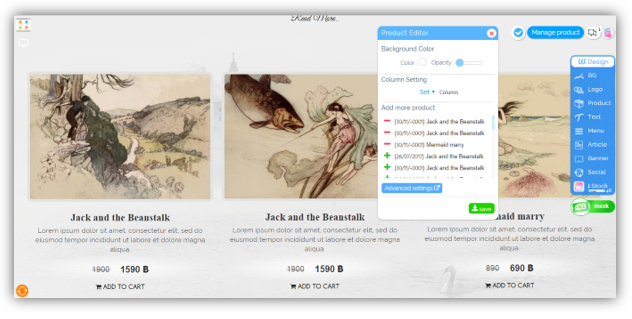
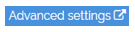 เพื่อเพิ่ม และแก้ไขรายละเอียดสินค้า
เพื่อเพิ่ม และแก้ไขรายละเอียดสินค้า 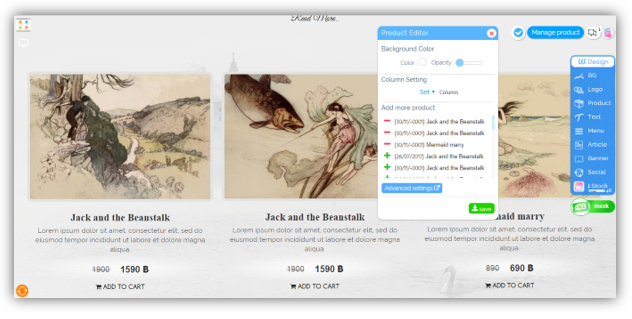
10. เมื่อคลิก Advanced Settings แล้วจะปรากฏ Content Management System (CMS) สามารถเพิ่ม และแก้ไขสินค้าได้
โดยไปที่ช่องจัดการแล้วคลิกที่สัญลักษณ์ดินสอ

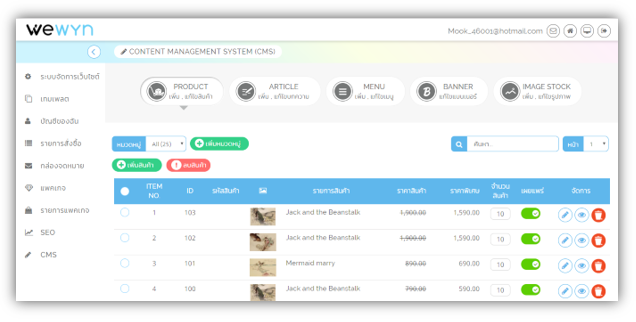
11. สามารถแก้ไขรายละเอียดสินค้าได้ ทั้งชื่อสินค้า รหัสสินค้า รายละเอียด ราคา ค่าขนส่ง และอื่น ๆ 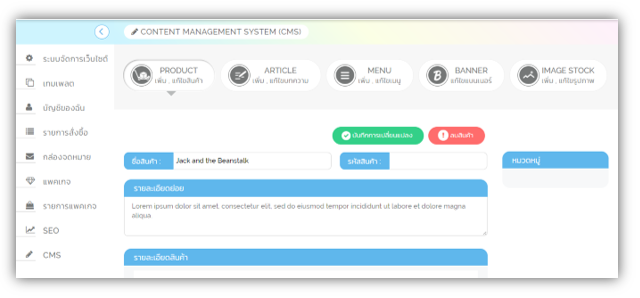
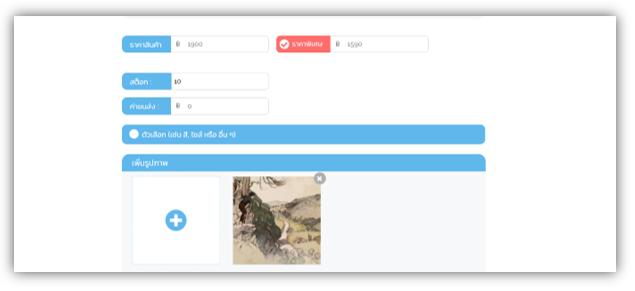
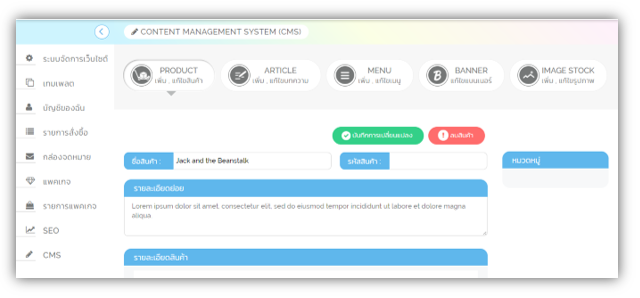
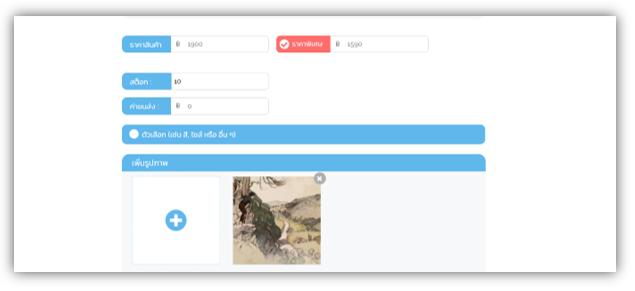
12. หลังจากแก้ไขรายละเอียดเสร็จเรียบร้อยแล้วให้คลิกบันทึกการเปลี่ยนแปลง